So entfernen Sie BOFAMET von infizierten Geräten
TrojanerAuch bekannt als: BOFAMET informationsdieb
Der kostenlose Scanner prüft, ob Ihr Computer infiziert ist.
JETZT ENTFERNENUm das Produkt mit vollem Funktionsumfang nutzen zu können, müssen Sie eine Lizenz für Combo Cleaner erwerben. Auf 7 Tage beschränkte kostenlose Testversion verfügbar. Eigentümer und Betreiber von Combo Cleaner ist RCS LT, die Muttergesellschaft von PCRisk.
Was für eine Art von Malware ist BOFAMET?
BOFAMET ist ein Datendieb, der in der Programmiersprache Golang geschrieben wurde und dazu dient, Informationen aus Zielsystemen zu extrahieren. Die Malware ist in der Lage, verschiedene Dateien, Systeminformationen, Daten aus Browsern und anderen Apps und vieles mehr zu stehlen. Opfer sollten BOFAMET so schnell wie möglich von infizierten Geräten entfernen.
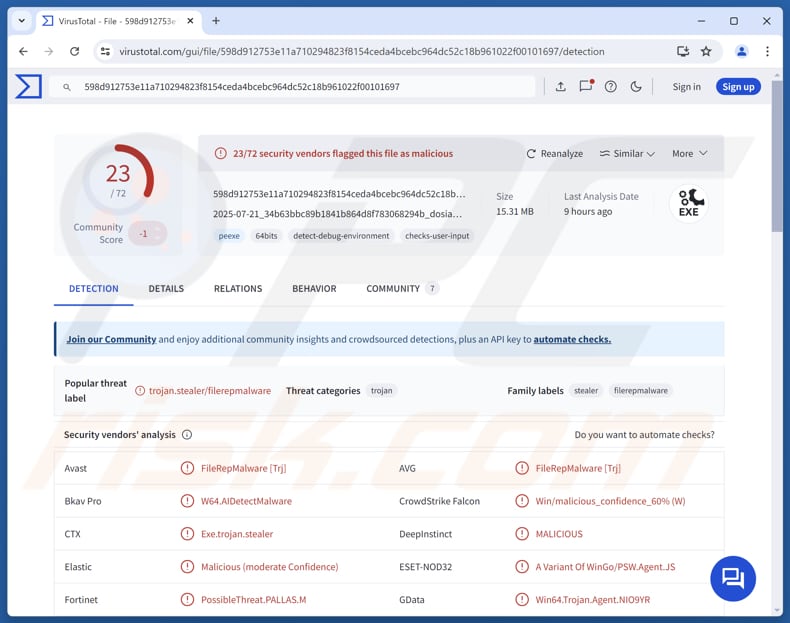
Mehr über BOFAMET
BOFAMET kann sensible Browserdaten aus einer Reihe beliebter Webbrowser extrahieren, darunter Brave, CentBrowser, Chrome, Edge, Iridium, Opera, Slimjet, Vivaldi und Yandex, um gespeicherte Anmeldedaten wie Benutzernamen und Passwörter abzurufen. Außerdem sammelt es Browser-Cookies, den Browserverlauf und Daten aus automatisch ausgefüllten Formularen.
Darüber hinaus kann es Screenshots vom Desktop des Opfers erstellen, den Telegram-Prozess beenden, um auf lokale Sitzungsdateien zuzugreifen und diese zu extrahieren, und das System nach Discord-Authentifizierungstoken durchsuchen. Außerdem sammelt es Konfigurationsdateien von Gaming-Plattformen wie Steam und Epic Games.
Zusätzlich zur Ausrichtung auf Anwendungen führt BOFAMET eine Dateiexfiltration durch, indem es Benutzerverzeichnisse nach Dokumenten und Bildern mit bestimmten Erweiterungen durchsucht, darunter .bmp, .doc, .docx, .pdf, .ppt, .pptx, .xls und .xlsx.
Außerdem stiehlt es Daten aus Kryptowährungs-Wallets, wie wallet.dat, key.json, keystore, mnemonic.txt, seed.txt und private SSH-Schlüssel wie id_rsa. Darüber hinaus sammelt BOFAMET Informationen über das System, einschließlich dessen Typ und Version sowie Hardware-Spezifikationen (wie Prozessortyp, Anzahl der Kerne, verfügbarer Arbeitsspeicher und Festplattenspeicher).
Der Stealer erfasst auch netzwerkbezogene Daten, darunter die lokale IP-Adresse, die MAC-Adresse und WLAN-Informationen wie SSID und BSSID. Außerdem zeichnet er benutzerspezifische Details wie den Benutzernamen und den Computernamen auf und ruft die öffentliche IP-Adresse und Geolokalisierungsdaten ab, darunter die Stadt, die Region, das Land und die genauen Koordinaten.
| Name | BOFAMET informationsdieb |
| Art der Bedrohung | Stealer |
| Erkennungsnamen | Avast (Win64:Malware-gen), Combo Cleaner (Trojan.Generic.38324169), ESET-NOD32 (A Variant Of WinGo/PSW.Agent.JS), Kaspersky (Trojan-Spy.Win32.Stealer.fmnc), Microsoft (Trojan:Win32/Wacatac.B!ml), Vollständige Liste (VirusTotal) |
| Symptome | Stealer können so konzipiert sein, dass sie sich heimlich in den Computer des Opfers einschleichen und dort unbemerkt bleiben, sodass auf einem infizierten Rechner keine besonderen Symptome erkennbar sind. |
| Verbreitungsmethoden | Infizierte E-Mail-Anhänge, bösartige Online-Werbung, Social Engineering, Software-„Cracks”, Betrug durch technischen Support usw. |
| Schaden | Gestohlene Passwörter und Bankdaten, Identitätsdiebstahl, Geldverlust, Kontoübernahme und mehr. |
| Malware-Entfernung (Windows) |
Um mögliche Malware-Infektionen zu entfernen, scannen Sie Ihren Computer mit einer legitimen Antivirus-Software. Unsere Sicherheitsforscher empfehlen die Verwendung von Combo Cleaner. Combo Cleaner herunterladenDer kostenlose Scanner überprüft, ob Ihr Computer infiziert ist. Um das Produkt mit vollem Funktionsumfang nutzen zu können, müssen Sie eine Lizenz für Combo Cleaner erwerben. Auf 7 Tage beschränkte kostenlose Testversion verfügbar. Eigentümer und Betreiber von Combo Cleaner ist RCS LT, die Muttergesellschaft von PCRisk. |
Fazit
Zusammenfassend lässt sich sagen, dass BOFAMET eine Vielzahl sensibler Informationen von infizierten Geräten stehlen kann. Dies kann zu Problemen wie finanziellen Verlusten, Identitätsdiebstahl, unbefugtem Zugriff auf Online-Konten und anderen Problemen führen. Wenn ein Gerät mit BOFAMET infiziert ist, sollte die Malware daher sofort entfernt werden.
Beispiele für andere Stealer sind Scruffy, Myth und KimJongRAT.
Wie ist BOFAMET auf meinen Computer gelangt?
Malware kann über verschiedene Kanäle verbreitet werden, darunter E-Mails mit bösartigen Anhängen oder Links, technischen Support-Betrug, raubkopierte Programme (und Cracking-Tools oder Keygens), bösartige Werbung und kompromittierte oder betrügerische Webseiten. In der Regel versuchen Cyberkriminelle, Benutzer dazu zu verleiten, Malware selbst auszuführen.
Oft verbreiten sie Malware über infizierte Dokumente, ausführbare Dateien, Skriptdateien, Archive und andere Dateien. Weitere Methoden zum Verbreiten von Malware sind P2P-Netzwerke, Software-Schwachstellen, Downloader von Drittanbietern und infizierte USB-Sticks.
Wie kann man die Installation von Malware vermeiden?
Halten Sie Ihr Betriebssystem und Ihre Software auf dem neuesten Stand und scannen Sie Ihr Gerät regelmäßig mit einer vertrauenswürdigen Sicherheitssoftware. Seien Sie vorsichtig mit E-Mail-Anhängen und Links, insbesondere wenn die Nachricht unerwartet ist, irrelevant erscheint oder von einem unbekannten Absender stammt. Laden Sie Apps und Dateien nur von zuverlässigen Quellen wie offiziellen Websites oder App-Stores herunter.
Vermeiden Sie raubkopierte Software oder Tools zur Umgehung der Aktivierung und klicken Sie nicht auf Anzeigen, Popups oder Schaltflächen auf verdächtigen Websites. Erlauben Sie außerdem niemals zweifelhaften Websites, Ihnen Benachrichtigungen zu senden. Wenn Sie glauben, dass Ihr Computer bereits infiziert ist, empfehlen wir Ihnen, einen Scan mit Combo Cleaner Antivirus für Windows durchzuführen, um eingeschleuste Malware automatisch zu entfernen.
BOFAMET auf GitHub beworben:
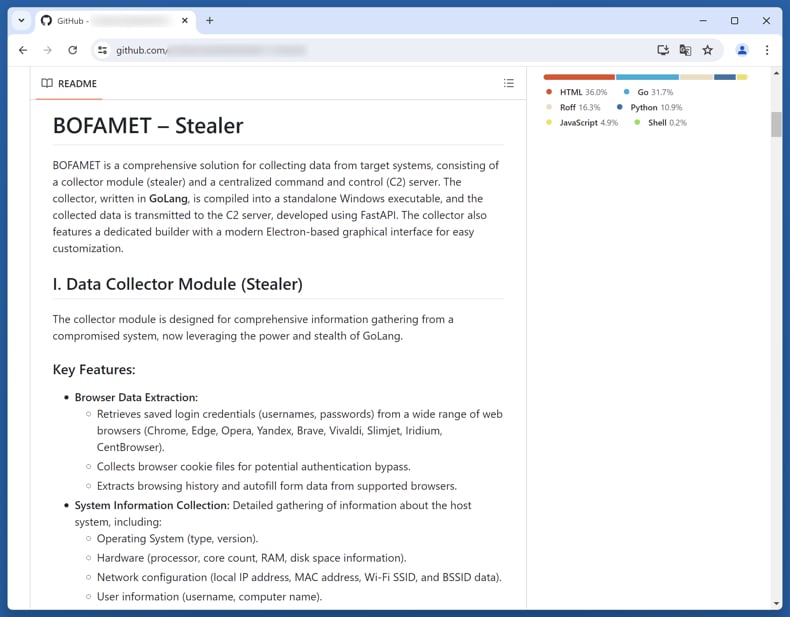
BOFAMET-Verwaltungsbereich:
Umgehende automatische Entfernung von Malware:
Die manuelle Entfernung einer Bedrohung kann ein langer und komplizierter Prozess sein, der fortgeschrittene Computerkenntnisse voraussetzt. Combo Cleaner ist ein professionelles, automatisches Malware-Entfernungstool, das zur Entfernung von Malware empfohlen wird. Laden Sie es durch Anklicken der untenstehenden Schaltfläche herunter:
LADEN Sie Combo Cleaner herunterIndem Sie Software, die auf dieser Internetseite aufgeführt ist, herunterladen, stimmen Sie unseren Datenschutzbestimmungen und Nutzungsbedingungen zu. Der kostenlose Scanner überprüft, ob Ihr Computer infiziert ist. Um das Produkt mit vollem Funktionsumfang nutzen zu können, müssen Sie eine Lizenz für Combo Cleaner erwerben. Auf 7 Tage beschränkte kostenlose Testversion verfügbar. Eigentümer und Betreiber von Combo Cleaner ist RCS LT, die Muttergesellschaft von PCRisk.
Schnellmenü:
- Was ist BOFAMET?
- SCHRITT 1. Manuelles Entfernen der BOFAMET-Malware.
- SCHRITT 2. Überprüfen Sie, ob Ihr Computer sauber ist.
Wie kann man Malware manuell entfernen?
Die manuelle Entfernung von Malware ist eine komplizierte Aufgabe – in der Regel ist es am besten, dies automatisch von Antiviren- oder Anti-Malware-Programmen durchführen zu lassen. Um diese Malware zu entfernen, empfehlen wir die Verwendung von Combo Cleaner Antivirus für Windows.
Wenn Sie Malware manuell entfernen möchten, müssen Sie zunächst den Namen der Malware identifizieren, die Sie entfernen möchten. Hier ist ein Beispiel für ein verdächtiges Programm, das auf dem Computer eines Benutzers ausgeführt wird:

Wenn Sie die Liste der auf Ihrem Computer ausgeführten Programme überprüft haben, beispielsweise mit dem Task-Manager, und ein verdächtiges Programm identifiziert haben, sollten Sie mit den folgenden Schritten fortfahren:
 Laden Sie ein Programm namens Autoruns herunter. Dieses Programm zeigt Autostart-Anwendungen, die Registrierung und Dateisystemspeicherorte an:
Laden Sie ein Programm namens Autoruns herunter. Dieses Programm zeigt Autostart-Anwendungen, die Registrierung und Dateisystemspeicherorte an:

 Starten Sie Ihren Computer im abgesicherten Modus neu:
Starten Sie Ihren Computer im abgesicherten Modus neu:
Benutzer von Windows XP und Windows 7: Starten Sie Ihren Computer im abgesicherten Modus. Klicken Sie auf „Start“, dann auf „Herunterfahren“, dann auf „Neustart“ und schließlich auf „OK“. Drücken Sie während des Startvorgangs Ihres Computers mehrmals die Taste F8 auf Ihrer Tastatur, bis das Menü „Erweiterte Windows-Startoptionen“ angezeigt wird, und wählen Sie dann „Abgesicherter Modus mit Netzwerktreibern“ aus der Liste aus.

Video, das zeigt, wie Sie Windows 7 im „abgesicherten Modus mit Netzwerkunterstützung” starten:
Benutzer von Windows 8: Starten Sie Windows 8 im abgesicherten Modus mit Netzwerkunterstützung – Gehen Sie zum Startbildschirm von Windows 8, geben Sie „Erweitert” ein und wählen Sie in den Suchergebnissen „Einstellungen”. Klicken Sie auf „Erweiterte Startoptionen” und wählen Sie im geöffneten Fenster „Allgemeine PC-Einstellungen” die Option „Erweiterter Start”.
Klicken Sie auf die Schaltfläche „Jetzt neu starten“. Ihr Computer wird nun neu gestartet und das Menü „Erweiterte Startoptionen“ angezeigt. Klicken Sie auf die Schaltfläche „Problembehandlung“ und dann auf die Schaltfläche „Erweiterte Optionen“. Klicken Sie im Bildschirm „Erweiterte Optionen“ auf „Starteinstellungen“.
Klicken Sie auf die Schaltfläche „Neustart“. Ihr PC wird neu gestartet und der Bildschirm „Startup Settings“ (Start-Einstellungen) angezeigt. Drücken Sie F5, um im abgesicherten Modus mit Netzwerkunterstützung zu starten.

Video, das zeigt, wie Sie Windows 8 im „abgesicherten Modus mit Netzwerkunterstützung” starten:
Windows 10-Benutzer: Klicken Sie auf das Windows-Logo und wählen Sie das Symbol „Power”. Klicken Sie im geöffneten Menü auf „Restart”, während Sie die Umschalttaste auf Ihrer Tastatur gedrückt halten. Klicken Sie im Fenster „Option auswählen“ auf „Problembehandlung“ und wählen Sie anschließend „Erweiterte Optionen“.
Wählen Sie im Menü „Erweiterte Optionen“ die Option „Startup Settings“ (Startkonfiguration) und klicken Sie auf die Schaltfläche „Restart“ (Neustart). Im folgenden Fenster sollten Sie die Taste „F5“ auf Ihrer Tastatur drücken. Dadurch wird Ihr Betriebssystem im abgesicherten Modus mit Netzwerkunterstützung neu gestartet.

Video, das zeigt, wie Sie Windows 10 im „abgesicherten Modus mit Netzwerkunterstützung” starten:
 Entpacken Sie das heruntergeladene Archiv und führen Sie die Datei „Autoruns.exe“ aus.
Entpacken Sie das heruntergeladene Archiv und führen Sie die Datei „Autoruns.exe“ aus.

 Klicken Sie in der Anwendung „Autoruns“ oben auf „Optionen“ und deaktivieren Sie die Optionen „Leere Speicherorte ausblenden“ und „Windows-Einträge ausblenden“. Klicken Sie anschließend auf das Symbol „Aktualisieren“.
Klicken Sie in der Anwendung „Autoruns“ oben auf „Optionen“ und deaktivieren Sie die Optionen „Leere Speicherorte ausblenden“ und „Windows-Einträge ausblenden“. Klicken Sie anschließend auf das Symbol „Aktualisieren“.

 Überprüfen Sie die Liste der Anwendung „Autoruns“ und suchen Sie die Malware-Datei, die Sie entfernen möchten.
Überprüfen Sie die Liste der Anwendung „Autoruns“ und suchen Sie die Malware-Datei, die Sie entfernen möchten.
Notieren Sie sich den vollständigen Pfad und Namen. Beachten Sie, dass einige Malware-Programme ihre Prozessnamen unter legitimen Windows-Prozessnamen verstecken. In dieser Phase ist es sehr wichtig, dass Sie keine Systemdateien löschen. Wenn Sie das verdächtige Programm gefunden haben, das Sie entfernen möchten, klicken Sie mit der rechten Maustaste auf den Namen und wählen Sie „Löschen”.

Nachdem Sie die Malware über die Anwendung „Autoruns” entfernt haben (dadurch wird sichergestellt, dass die Malware beim nächsten Systemstart nicht automatisch ausgeführt wird) sollten Sie auf Ihrem Computer nach dem Namen der Malware suchen. Stellen Sie sicher, dass Sie versteckte Dateien und Ordner aktivieren, bevor Sie fortfahren. Wenn Sie den Dateinamen der Malware finden, entfernen Sie ihn unbedingt.

Starten Sie Ihren Computer im normalen Modus neu. Wenn Sie diese Schritte befolgen, sollte jegliche Malware von Ihrem Computer entfernt werden. Beachten Sie, dass die manuelle Entfernung von Bedrohungen fortgeschrittene Computerkenntnisse erfordert. Wenn Sie nicht über diese Kenntnisse verfügen, überlassen Sie die Malware-Entfernung Antiviren- und Anti-Malware-Programmen.
Diese Schritte funktionieren möglicherweise nicht bei fortgeschrittenen Malware-Infektionen. Wie immer ist es besser, einer Infektion vorzubeugen, als zu versuchen, Malware später zu entfernen. Um Ihren Computer sicher zu halten, installieren Sie die neuesten Betriebssystem-Updates und verwenden Sie Antiviren-Software. Um sicherzugehen, dass Ihr Computer frei von Malware-Infektionen ist, empfehlen wir, ihn mit Combo Cleaner Antivirus für Windows zu scannen.
Häufig gestellte Fragen (FAQ)
Mein Computer ist mit BOFAMET-Malware infiziert. Sollte ich mein Speichergerät formatieren, um sie zu entfernen?
Durch das Formatieren Ihres Speichergeräts wird BOFAMET entfernt, wodurch jedoch alle Daten gelöscht werden, sofern keine Sicherungskopie vorhanden ist. Bevor Sie diese Option in Anspruch nehmen, sollten Sie versuchen, die Infektion mit einer vertrauenswürdigen Sicherheitslösung wie Combo Cleaner zu entfernen.
Was sind die größten Probleme, die Malware verursachen kann?
Malware kann zu finanziellen Verlusten, Datendiebstahl und Verletzungen der Privatsphäre führen. Sie kann auch zu Systemfehlfunktionen, Verlangsamung oder Abstürzen von Geräten und unbefugtem Zugriff auf Benutzerkonten führen. In einigen Fällen kann sie sich auf andere Systeme ausbreiten.
Was ist der Zweck von BOFAMET?
BOFAMET wurde entwickelt, um Browserdaten (wie gespeicherte Passwörter, Cookies und Autovervollständigungsdaten) zu extrahieren, Screenshots zu erstellen, Daten aus Messaging-Sitzungen (z. B. Telegram und Discord) zu stehlen, persönliche Dokumente zu exfiltrieren und Kryptowährungs-Wallet-Dateien zu sammeln. Darüber hinaus sammelt es detaillierte System-, Netzwerk- und Benutzerinformationen.
Wie ist die Malware auf meinen Computer gelangt?
Malware wird in der Regel durch betrügerische Methoden wie bösartige E-Mails, gefälschte Tech-Support-Betrügereien, raubkopierte Software, schädliche Werbung, betrügerische Websites, Peer-to-Peer-Netzwerke, Softwarefehler, Downloader von Drittanbietern usw. verbreitet. Cyberkriminelle verleiten Benutzer häufig dazu, infizierte Dateien wie Dokumente, ausführbare Dateien oder Skripte auszuführen.
Schützt mich Combo Cleaner vor Malware?
Ja, Combo Cleaner kann fast alle bekannten Malware-Infektionen erkennen und entfernen. Allerdings versteckt sich fortgeschrittene Malware oft tief im System, daher ist es sehr ratsam, einen vollständigen Systemscan durchzuführen, um die Erkennung und Entfernung sicherzustellen.
Teilen:

Tomas Meskauskas
Erfahrener Sicherheitsforscher, professioneller Malware-Analyst
Meine Leidenschaft gilt der Computersicherheit und -technologie. Ich habe mehr als 10 Jahre Erfahrung in verschiedenen Unternehmen im Zusammenhang mit der Lösung computertechnischer Probleme und der Internetsicherheit. Seit 2010 arbeite ich als Autor und Redakteur für PCrisk. Folgen Sie mir auf Twitter und LinkedIn, um über die neuesten Bedrohungen der Online-Sicherheit informiert zu bleiben.
Das Sicherheitsportal PCrisk wird von der Firma RCS LT bereitgestellt.
Gemeinsam klären Sicherheitsforscher Computerbenutzer über die neuesten Online-Sicherheitsbedrohungen auf. Weitere Informationen über das Unternehmen RCS LT.
Unsere Anleitungen zur Entfernung von Malware sind kostenlos. Wenn Sie uns jedoch unterstützen möchten, können Sie uns eine Spende schicken.
SpendenDas Sicherheitsportal PCrisk wird von der Firma RCS LT bereitgestellt.
Gemeinsam klären Sicherheitsforscher Computerbenutzer über die neuesten Online-Sicherheitsbedrohungen auf. Weitere Informationen über das Unternehmen RCS LT.
Unsere Anleitungen zur Entfernung von Malware sind kostenlos. Wenn Sie uns jedoch unterstützen möchten, können Sie uns eine Spende schicken.
Spenden
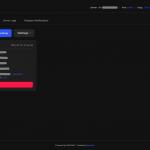
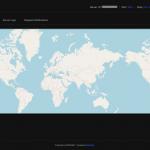
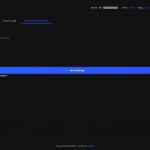
▼ Diskussion einblenden